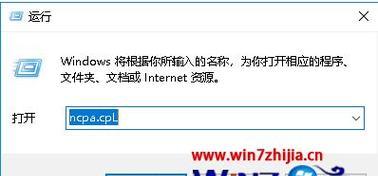在使用互联网时,我们经常会遇到DNS服务器未响应的问题,导致网页无法加载、连接中断等困扰。这个问题可能源自于网络连接的不稳定或者DNS设置出现了错误。为了帮助大家解决这个问题,本文将为您介绍一些有效的技巧和方法。
1.检查网络连接是否正常
要保证正常访问互联网,首先需要确保您的网络连接是稳定的,可以通过检查网络线缆是否插紧、无线网络是否正常连接等方式来确认。
2.检查DNS设置是否正确
DNS服务器未响应的常见原因是由于DNS设置错误导致,可以在网络适配器设置中手动指定一个可靠的DNS服务器地址,或者选择自动获取DNS服务器地址。
3.清空DNS缓存
在Windows系统中,通过命令行输入“ipconfig/flushdns”可以清空DNS缓存,刷新DNS设置,解决一些由于缓存导致的问题。
4.更换DNS服务器地址
有时候,所连接的DNS服务器可能出现故障或者过载,可以尝试更换DNS服务器地址,例如使用GooglePublicDNS或者OpenDNS等公共DNS服务器。
5.检查防火墙和安全软件设置
防火墙和安全软件有时会干扰DNS通信,可以暂时关闭防火墙或者调整安全软件的设置,以确保DNS请求能够正常传输。
6.重启路由器和计算机
有时候,DNS服务器未响应问题可能是由于路由器或计算机出现了临时故障,通过重启这些设备来重新建立连接可能有助于解决问题。
7.检查是否受到DNS劫持
DNS劫持是一种网络攻击行为,黑客通过篡改DNS服务器设置来将用户的流量重定向到恶意网站。可以通过使用可信赖的杀毒软件进行检测和清除。
8.检查网络代理设置
如果您正在使用网络代理,可以检查代理设置是否正确,或者尝试取消使用代理,直接连接网络。
9.更新网络驱动程序
网络驱动程序过时或者损坏也可能导致DNS服务器未响应的问题,通过更新驱动程序可以修复潜在的网络问题。
10.检查其他设备的网络连接情况
如果多个设备都遇到了DNS服务器未响应的问题,可以排除单一设备故障的可能性,更有针对性地解决问题。
11.重置网络设置
在一些极端情况下,重置网络设置可能是解决DNS服务器未响应问题的最后手段,但请注意,这将会清除所有网络设置,包括Wi-Fi密码等信息。
12.检查DNS服务器状态
通过查询相关的DNS服务器状态信息,可以了解到是否是由于服务器故障导致无法响应,如果是,则只能等待服务器恢复正常。
13.联系网络服务提供商
如果以上方法都无法解决DNS服务器未响应的问题,建议及时联系您的网络服务提供商寻求帮助,并向其提供详细的故障描述和排查步骤。
14.提高网络安全性
保持操作系统和应用程序的及时更新,使用可靠的防病毒软件和防火墙,可以有效预防DNS服务器未响应等网络问题。
15.寻求专业帮助
如果您对计算机网络不熟悉或者以上方法无法解决问题,建议咨询专业人士或者带着电脑到专业的维修店寻求帮助。
DNS服务器未响应问题可能会导致互联网使用困难,但通过检查网络连接、DNS设置、清空缓存、更换DNS服务器地址、检查防火墙和安全软件设置等方法,我们可以解决这个问题。如果仍然无法解决,可以尝试重启设备、检查是否受到DNS劫持、更新驱动程序等。如果问题仍然存在,建议联系网络服务提供商或寻求专业帮助。在日常使用中,提高网络安全性也是预防这类问题的重要手段。
解决DNS服务器未响应问题的有效方法
DNS(域名系统)是互联网中用于将域名解析为IP地址的服务。然而,有时候我们可能会遇到DNS服务器未响应的问题,导致无法访问网站或者网络连接变得缓慢。本文将介绍一些有效的方法来解决这个问题。
1.检查网络连接状态:通过检查网络连接是否正常,包括以太网或无线网络连接是否稳定,确保没有物理连接问题或网络中断。
2.重新启动路由器和电脑:有时候,路由器或电脑出现问题可能会导致DNS服务器未响应,尝试重新启动这些设备来解决问题。
3.使用其他DNS服务器:尝试更改使用的DNS服务器,例如使用Google的公共DNS服务器(8.8.8.8和8.8.4.4)或云flare的1.1.1.1来替代运营商提供的默认DNS服务器。
4.清除DNS缓存:在Windows系统中,可以通过命令提示符窗口输入“ipconfig/flushdns”命令来清除本地计算机上的DNS缓存。
5.检查防火墙和安全软件设置:有时候,防火墙或安全软件可能会阻止DNS请求,确保其设置没有屏蔽DNS服务。
6.检查DNS服务器设置:如果您使用的是静态IP地址,检查您的DNS服务器设置是否正确,并与您的互联网服务提供商确认是否存在问题。
7.更新网络适配器驱动程序:通过更新网络适配器的驱动程序来修复潜在的网络连接问题,这可能会解决DNS服务器未响应的故障。
8.检查主机文件:有时候,恶意软件可能修改了主机文件,导致DNS请求被重定向或者阻止。检查主机文件是否正常,并恢复为默认设置。
9.禁用IPv6:禁用IPv6并仅使用IPv4,有时候可以解决DNS服务器未响应的问题。
10.检查网卡设置:检查网卡设置是否正确,确保已启用DHCP(动态主机配置协议)来自动获取IP地址和DNS服务器地址。
11.检查网络设备的MTU值:尝试调整网络设备的最大传输单元(MTU)值,以优化网络连接并解决DNS服务器未响应的问题。
12.使用命令提示符重置网络设置:通过在命令提示符窗口中依次输入“netshwinsockreset”和“netshintipreset”命令,重置网络设置以解决潜在的网络问题。
13.检查设备上的病毒和恶意软件:运行杀毒软件和安全扫描程序,确保设备没有感染病毒或恶意软件。
14.更换网络设备:如果以上方法都没有解决问题,考虑更换路由器或网卡,有时候硬件故障可能导致DNS服务器未响应的问题。
15.咨询网络服务提供商:如果您尝试了以上所有方法仍然无法解决问题,建议咨询您的互联网服务提供商,寻求他们的帮助和支持。
DNS服务器未响应是一个常见的网络故障,但是通过排查和尝试一些有效的解决方法,您可以很大程度上解决这个问题。请根据上述方法逐一检查和尝试,以确保您的网络连接正常并且可以正常访问网站。